
- •Глава 2
- •Знакомство с Microsoft Excel 2007
- •1.Создание, открытие, сохранение рабочих книг, автосохранение
- •2.Листы рабочей книги, ячейка и адрес ячейки
- •Практическая работа №1 разработка простой таблицы
- •Практическая работа №2 редактирование таблицы
- •Практическая работа №3 форматирование таблицы и работа с окнами
- •Работа с окнами
- •Практическая работа № 4 работа с функциями в excel
- •Практическая работа №5 работа с базой данных
- •Практическая работа №6 создание структуры документа. Расчет итогов
- •Практическая работа №8 работа со связанными таблицами
- •Практическая работа № 8 построение и редактирование диаграмм
Работа с окнами
Загрузите программу Excel 2007.
Откройте файлы электронных таблиц Начисление зарплаты.xlsx и Начисление зарплаты_Копия.xlsx.
Активизируйте файл Начисление зарплаты.xlsx.
Откройте два новых окна с таблицей командой Вид/Окно/
 .
Эта команда открывает новое окно и
загружает в него текущую таблицу,
присваивает окну имя текущей рабочей
книги с порядковым номером 2, 3, 4 и т.д.
(в зависимости от количества открытых
новых окон).
.
Эта команда открывает новое окно и
загружает в него текущую таблицу,
присваивает окну имя текущей рабочей
книги с порядковым номером 2, 3, 4 и т.д.
(в зависимости от количества открытых
новых окон).Используя режимы команды Вид/Окно/
 научитесь отображать на экране несколько
окон одновременно в различном порядке:
Рядом,
Сверху
вниз,
Слева направо,
Каскадом.
научитесь отображать на экране несколько
окон одновременно в различном порядке:
Рядом,
Сверху
вниз,
Слева направо,
Каскадом.
Используя команду Вид/Окно/
 (
( )
уберите с экрана некоторые открытые
окна и затем верните их на экран.
)
уберите с экрана некоторые открытые
окна и затем верните их на экран.
С помощью вышеуказанных команд отобразите на экране два окна Начисление зарплаты:1 и Начисление зарплаты:2 в режиме Сверху вниз.
Выполните команду Вид/Окно/
 ,
на экране появится ПИ Сравнить
рядом.
Используя кнопки этой панели добейтесь
синхронного прокручивания строк в
обеих таблицах. Какие действия выполняют
остальные кнопки?
,
на экране появится ПИ Сравнить
рядом.
Используя кнопки этой панели добейтесь
синхронного прокручивания строк в
обеих таблицах. Какие действия выполняют
остальные кнопки?Используя команду Вид/Окно/
 ,
закройте все второстепенные окна,
оставив на экране окно Начисление
зарплаты:1.
Распахните окно на весь экран.
,
закройте все второстепенные окна,
оставив на экране окно Начисление
зарплаты:1.
Распахните окно на весь экран.Разделите текущее окно на два окна по вертикали так, чтобы в правом окне остались колонки Пенсионный фонд, Налогооблагаемая сумма, Подоходный налог, К выдаче(руб). Для этого:
установите курсор в первую строку колонки Пенсионный фонд (ячейка F1);
выполните команду Вид/Окно/
 .
Текущее окно делится на два окна, в
каждом из которых можно просматривать
всю таблицу, используя полосы прокрутки.
Переход из одного окна в другое -
клавиша F6
или щелчок мышкой в нужном окне;
.
Текущее окно делится на два окна, в
каждом из которых можно просматривать
всю таблицу, используя полосы прокрутки.
Переход из одного окна в другое -
клавиша F6
или щелчок мышкой в нужном окне;отмените разделение окна по вертикали командой Вид/Окно/ .
Разделите текущее окно на два окна по горизонтали так, чтобы в нижнем окне остались строки с расчетом итоговых значений.
Внимание! При выполнении команды Вид/Окно/ разделение текущего окна происходит по колонке и строке, в которых находится курсор – по текущему положению курсора.
Верните окно к первоначальному виду.
Закрепите на экране 1-ю, 2-ю и 3-ю строки таблицы таким образом, чтобы при прокручивании таблицы вниз заголовок и шапка таблицы оставались на экране. Для этого:
установите курсор в 4-ю строку в колонку А (ячейка А4);
выполните команду Вид/Окно/
 /Закрепить
области;
/Закрепить
области;
используя вертикальную прокрутку, добейтесь такого расположения строк таблицы как показано на рисунке.
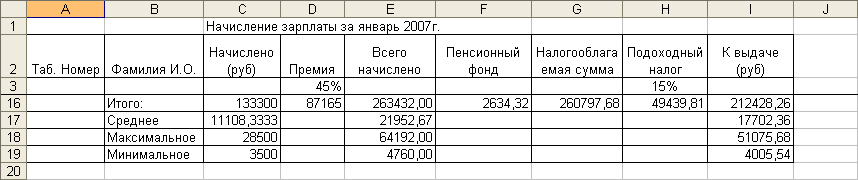
отмените закрепление областей – Вид/Окно/ /Снять закрепление областей;
Внимание! При выполнении команды Вид/Окно/ фиксирование строк и столбцов на экране также зависит от текущего положения курсора – закрепляются строки, лежащие над курсором и колонки слева от курсора.
Закрепите на экране колонки Табельный Номер, Фамилия И.О. так, чтобы при прокручивании таблицы вправо эти области оставались бы на экране.
Закрепите на экране одновременно заголовок и шапку таблицы и колонки Табельный Номер, Фамилия И.О., Начислено(руб).
Сдайте работу преподавателю.
Отмените закрепление областей.
Сохраните таблицу.
Примечание: Команды меню Вид/Окно/ и Вид/Окно/ рекомендуется использовать для удобства работы с объемными таблицами с большим числом строк и колонок.
